G955USQU5DRL5: Cum se instalează Galaxy S8 Plus One UI Android Pie Beta
Instalați Stocul Rom / / August 05, 2021
Vești bune pentru toți utilizatorii Galaxy S8 + care rulează pe procesorul Snapdragon. Acum există un nou Galaxy S8 Plus OneUI Pie Beta scurs, care vine cu numărul de construcție G955USQU5DRL5. În acest ghid, vă vom spune cum se instalează G955USQU5DRL5 One UI Closed Beta pe Samsung Galaxy S8 Plus.
Amintiți-vă că este exclusiv pentru Galaxy S8 Plus, care poartă chipset-ul Snapdragon cu varianta SM-G955U. Aici puteți bloca firmware-ul prin instrumentul ODIN și apoi aplicați actualizarea Pie prin încărcare laterală. Mai întâi blocați ROM-ul Full Stock G955USQU5CRK1 Oreo Update și apoi blocați firmware-ul incremental de la G955USQU5CRK1-la-S5CRL1 și apoi blocați actualizarea OneUI Pie de la G955USQS5CRL1 la G955USQU5DRL5. Puteți găsi linkul de descărcare pentru firmware și instrumentul ODIN flash în secțiunea de descărcare respectivă. Este un ROM stoc pe care îl vom aprinde intermitent, deci dacă dispozitivul dvs. are ROM personalizată, nu va funcționa pe asta.
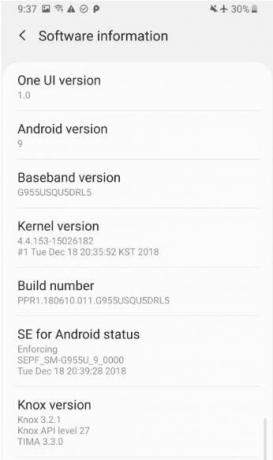
Android 9.0 Pie este a 9-a generație a sistemului de operare Android Google. Noul Pie OS aduce popularul sistem de navigare bazat pe gesturi. Acesta aduce, de asemenea, design nou UI pentru setări rapide, glisor de volum reproiectat, baterie avansată cu suport AI, suport Notch, Luminozitate adaptivă îmbunătățită, selecție manuală a temelor, tabloul de bord Android pe care Google îl numește Digital Wellbeing și multe altele caracteristici.
Cuprins
-
1 Cum se instalează G955USQU5DRL5 One UI Closed Beta pe Samsung Galaxy S8 Plus
- 1.1 Precondiții
- 1.2 Descărcați fișiere
- 1.3 Etape de instalare
Cum se instalează G955USQU5DRL5 One UI Closed Beta pe Samsung Galaxy S8 Plus
Pentru a instala această versiune beta închisă, trebuie să descărcați firmware-ul necesar și instrumentul ODIN obligatoriu. Am pus linkurile pentru a descărca fișierele respective. De asemenea, trebuie să urmați câteva alte linii directoare.
Declinare de responsabilitate:Suntem la GetDroidTips nu vom fi responsabili pentru orice bricking / deteriorare a telefonului dvs. în timpul / după instalarea acestui ROM.
Precondiții
- Acest firmware este exclusiv pentru varianta Snapdragon Galaxy S8 Plus. Nu utilizați pe alte dispozitive.
- Asigurați-vă că aveți mai mult de 50% baterie pe dispozitiv.
- Un PC sau laptop pentru a efectua instalarea.
- Instalare Drivere USB Samsung pe computer.
- Descărcați instrumentul Odin.
- Ia o Backup complet pe telefon înainte de a instala orice firmware nou.
- Trebuie să intrați Mod de descărcare Samsung.
Descărcați fișiere
- G955USQU5CRK1 ROM stoc complet: Descarcă aici
- Actualizare incrementală de la G955USQU5CRK1-la-S5CRL1: Descarcă aici
- De la G955USQS5CRL1 la Android Pie: Descarcă aici
Etape de instalare
Pasul 1 Descărcați firmware-ul și alte fișiere necesare.
Pasul 2 Dacă aveți un card SD în Galaxy S8 Plus, copiați fișierul zip de actualizare firmware pe cardul SD. În caz contrar, săriți peste acest pas.
Pasul 3 Deschideți fișierele Odin și blocați întregul fișier zip pentru firmware stoc ..
Pasul 4 Verificați în interiorul acestui fișier zip. Veți vedea șase fișiere. Acum, în Instrumentul Odin, veți vedea 5 categorii, dar trebuie să utilizați doar 4.
Pasul 5 Opriți dispozitivul> țineți apăsat Power + Volume Down + Buton Bixby. Acest lucru vă va pune Galaxy S8 Plus în modul Odin.
Pasul 6 Deschideți Odin> selectați BL, AP, CP și HOME_CSC. Nu uitați, să nu selectați datele utilizatorului. Vă va șterge datele.
Pasul 7 Faceți clic pe start.
Pasul 8 Telefonul dvs. va clipi noul firmware și apoi va reporni.
Pasul 9 După ce faceți acest lucru, așteptați câteva minute și apoi opriți telefonul și
Pasul 10 Reporniți în recuperare ținând apăsat Puterea + Creșterea volumului + Bixby.
Pasul 11 Acum utilizați zip-ul CRK1 la DRL5 OTA pentru actualizare.
Pasul 12 Utilizați butoanele de volum pentru a naviga și butonul de alimentare pentru a selecta „aplicați actualizarea de pe cardul SD”.
Pasul 13 Actualizarea va începe acum și poate dura câteva clipe până la finalizare.
Pasul 14 Dacă nu aveți un card SD, utilizați butoanele de volum pentru a selecta „aplicați actualizarea de la ADB”.
Pasul 15 După aceea deschideți promptul de comandă de pe computer și tastați următoarea comandă.
adb sideload
În acest fel, actualizarea poate fi intermitentă. Nu uitați să reporniți dispozitivul și acesta se va deschide cu sistemul de operare oneUI Android Pie beta închis la bord.
Deci asta este. Instalați-l și bucurați-vă de tratamentul Pie de pe Galaxy S8 Plus. Sperăm că acest ghid ți-a fost de ajutor.
Sursă
Sunt scriitor de conținut tehnic și blogger cu normă întreagă. Din moment ce iubesc dispozitivele Android și Google, mi-am început cariera în scris pentru sistemul de operare Android și funcțiile lor. Acest lucru m-a determinat să încep „GetDroidTips”. Am absolvit Master of Business Administration la Universitatea Mangalore, Karnataka.


![Cum să intrați în modul de recuperare pe BLU Grand M [Stoc și personalizat]](/f/86c71adf7a7ee551e862fa94b0769395.jpg?width=288&height=384)
